1、打开需要做效果的图片

2、切换到通道面板,选择一个对不强烈的通道,从新复制一层

3、ctal+L打开色阶面板,调整对比度如图

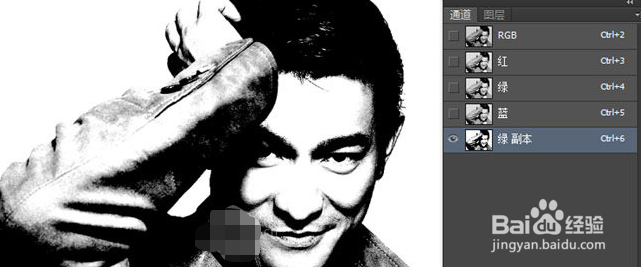
4、点击通道载入选区按钮,选择RGB通道,切换到图层。如图.


5、ctrl+shift+选区翻转,点击添加图层蒙版按钮。如图

6、选择图层小窗口,点击菜单--滤镜--像素化--彩色半调,新建图层,填充白色,移至底层。如图
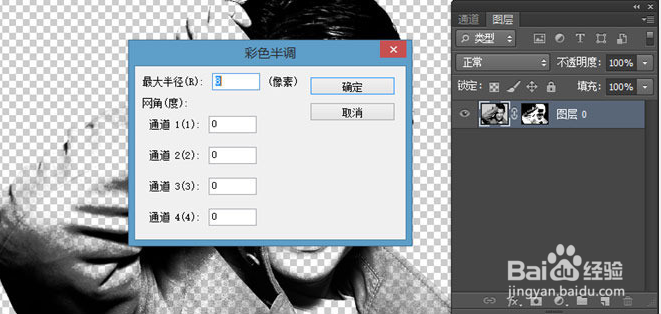

7、当然,也可以调整色调,复制一层,填充你想要的颜色,透明度改成50左右就可以。如图

8、最终效果如下所示:

时间:2024-10-14 19:40:41
1、打开需要做效果的图片

2、切换到通道面板,选择一个对不强烈的通道,从新复制一层

3、ctal+L打开色阶面板,调整对比度如图

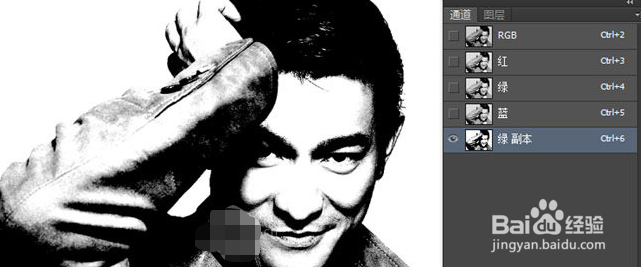
4、点击通道载入选区按钮,选择RGB通道,切换到图层。如图.


5、ctrl+shift+选区翻转,点击添加图层蒙版按钮。如图

6、选择图层小窗口,点击菜单--滤镜--像素化--彩色半调,新建图层,填充白色,移至底层。如图
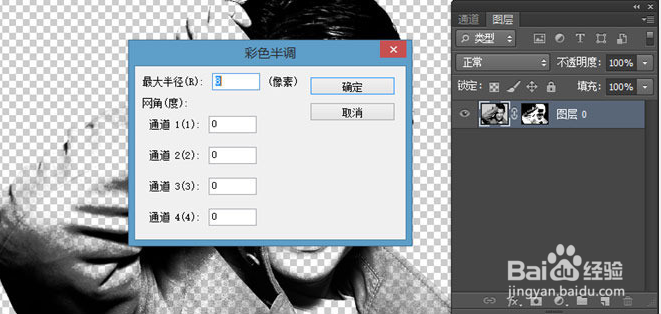

7、当然,也可以调整色调,复制一层,填充你想要的颜色,透明度改成50左右就可以。如图

8、最终效果如下所示:

